win10修改保护色 Win10及其他版本电脑如何调整屏幕保护色
更新时间:2024-03-07 11:54:23作者:jiang
在现代科技日益发达的时代,人们对于电脑屏幕的色彩呈现要求也越来越高,而在使用Windows 10及其他版本的电脑时,如何调整屏幕的保护色成为了人们关注的焦点之一。无论是为了更舒适的阅读体验,还是为了更真实的图像展示,调整屏幕保护色都是一项重要的任务。我们该如何进行这一操作呢?接下来将为大家详细介绍Win10及其他版本电脑如何调整屏幕保护色的方法。
操作方法:
1.“Win+R”组合键打开“运行”
运行框内输入“regedit”打开注册表。
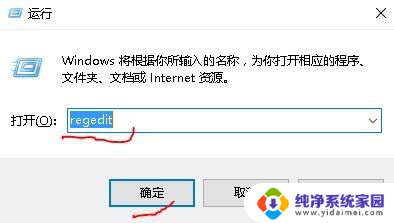
2.路径:HKEY_CURRENT_USER->Control Panel->Colors
右面“window”
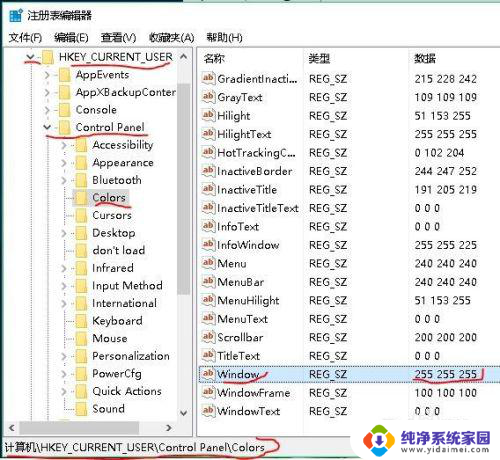
3.双击或右击鼠标选择“修改”,将其值改为199。237,204
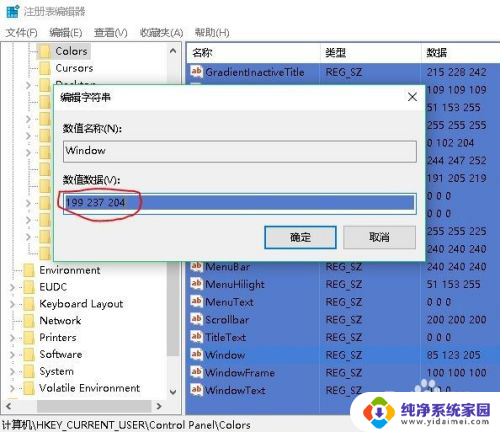
4.注销或重启。
以上就是win10修改保护色的全部内容,还有不清楚的用户可以参考以上步骤进行操作,希望对大家有所帮助。
win10修改保护色 Win10及其他版本电脑如何调整屏幕保护色相关教程
- win10系统如何设置保护眼睛的颜色 win10电脑护眼模式调整方法
- 电脑更改屏保时间在哪里 如何在win10中调整屏幕保护时间
- 电脑怎么改屏保时间 win10屏幕保护时间如何修改
- win10电脑色调怎么调 如何在电脑屏幕上设置护眼色
- win10实时保护灰色的 Win10 defender实时保护灰色点不了怎么解决
- win10系统屏幕保护程序灰色 Win10屏幕保护程序无法显示图片该如何解决
- win10的屏幕保护在哪里设置 Win10屏幕保护程序如何设置
- win10excel如何保护眼睛颜色 Excel如何设置单元格保护颜色
- windows10保护色设置 Windows10系统设置系统保护色调方法
- win10禁止屏幕保护 电脑屏幕保护怎么取消
- 怎么查询电脑的dns地址 Win10如何查看本机的DNS地址
- 电脑怎么更改文件存储位置 win10默认文件存储位置如何更改
- win10恢复保留个人文件是什么文件 Win10重置此电脑会删除其他盘的数据吗
- win10怎么设置两个用户 Win10 如何添加多个本地账户
- 显示器尺寸在哪里看 win10显示器尺寸查看方法
- 打开卸载的软件 如何打开win10程序和功能窗口